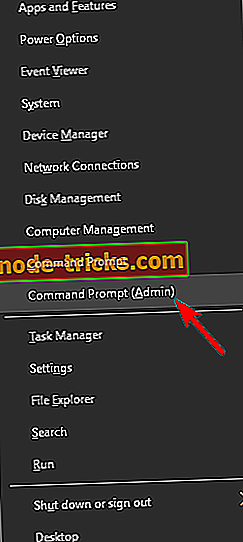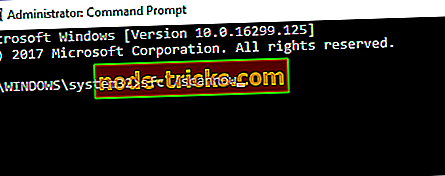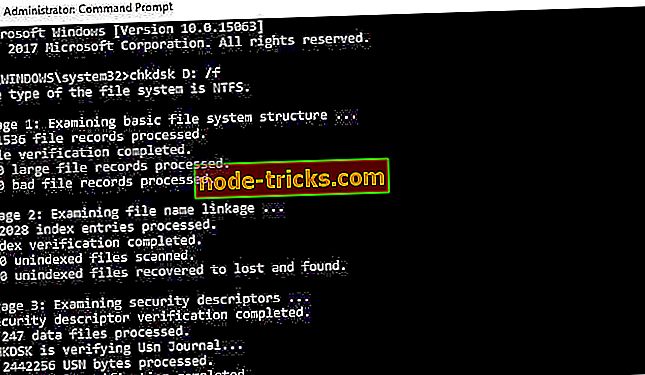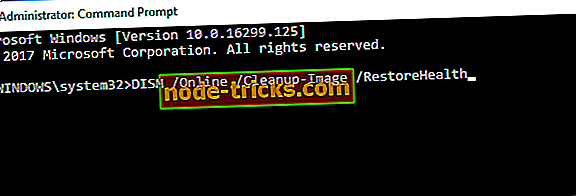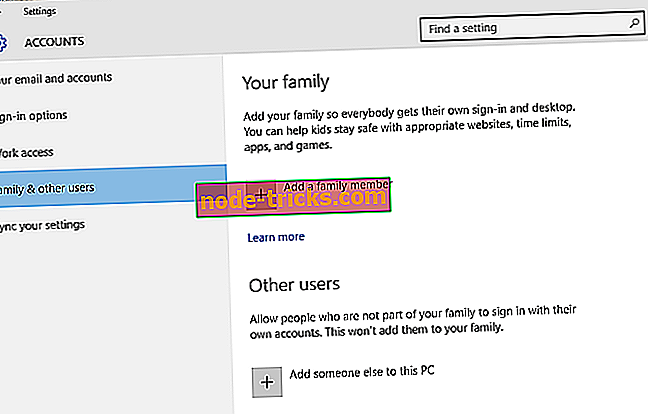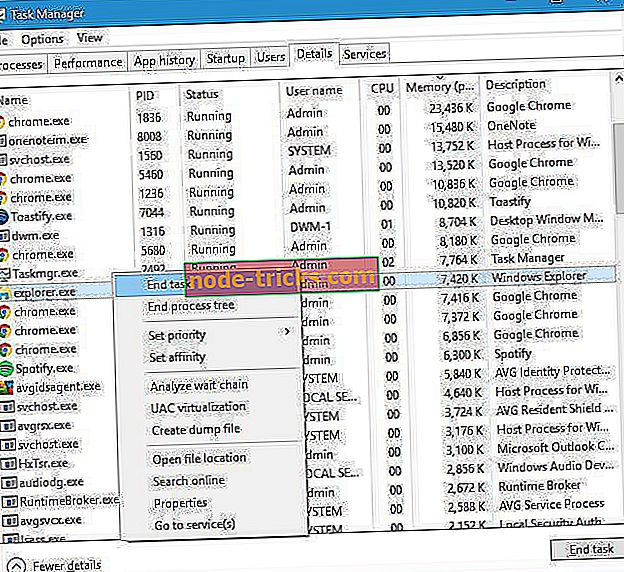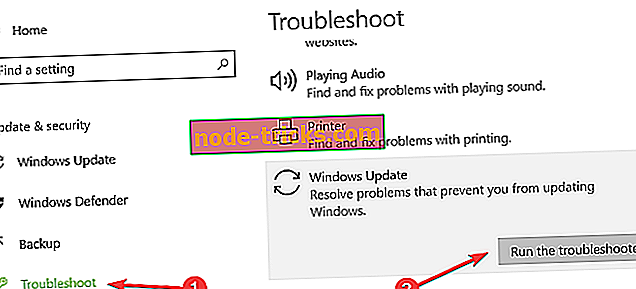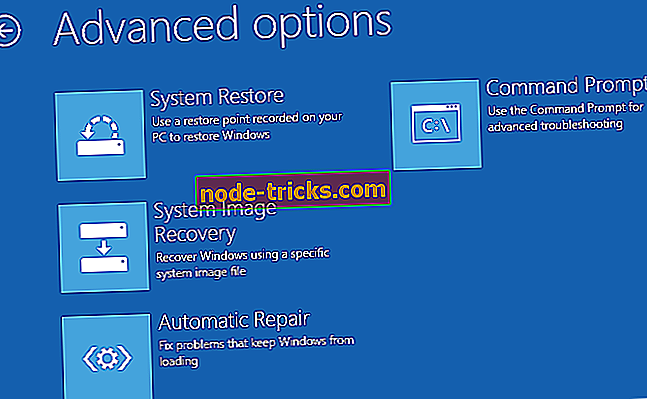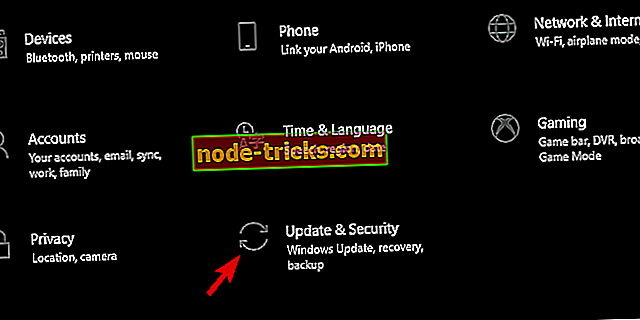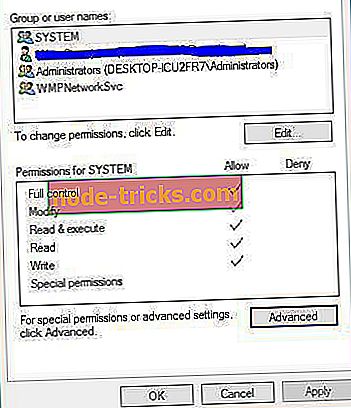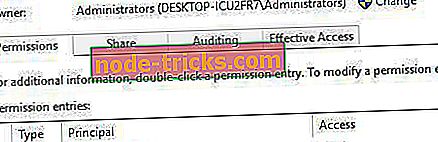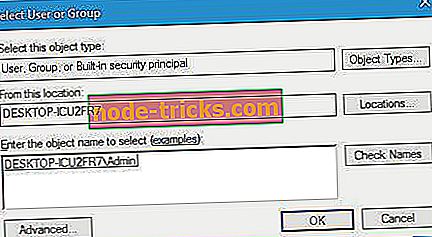FIX: Viga 0xC00D3E8E Windows 10 arvutites
Kas soovite viga 0xC00D3E8E parandada ? Täna näitame teile täpselt, kuidas seda teha.
Viga 0xC00D3E8E on seotud selliste failidega nagu MP4-failid, MP3-failid ja eriti dokumentide failid. See viga piirab faili luba ainult lugemiseks, mistõttu üritatakse failide "meediumil loodud vahekaarti" muuta, viga 0xC00D3E8E: omadus loetakse ainult .
See viga tekib Windowsi värskete värskendus- ja / või rikutud süsteemifailide tõttu. Windowsi aruande meeskond on koostanud tõestatud lahendused vea 0xC00D3E8E probleemi lahendamiseks.
SOLVED: Windows 10 viga 0xC00D3E8E
- Taaskäivitage arvuti
- Käivita SFC Scan
- Käivita DISM
- Looge uus kasutajakonto
- Taaskäivitage explorer.exe Task Manageris
- Käivitage Windowsi värskenduste tõrkeotsing
- Käivitage süsteemitaaste turvarežiimis
- Käivita automaatne parandus
- Tagastage oma operatsioonisüsteem
- Omandage meediumifaili omandiõigus
Lahendus 1. Taaskäivitage arvuti
Esiteks peate kohe arvuti 0xC00D3E8E veaga arvuti taaskäivitama. Mõnikord võivad teatud rakendused või taustaprotsessid põhjustada tõrketeate.
Pärast arvuti taaskäivitamist võite proovida muuta faili "meedia loodud" teavet. See peaks probleemi lahendama.
Siiski võite soovida püsivat parandust, et mitte järjepidevalt taaskäivitada arvutit, kui soovite meediumifaile redigeerida; seetõttu võite jätkata teiste allpool toodud lahendustega.
Lahendus 2. Käivita SFC Scan
Nagu varem öeldud, võib viga 0xC00D3E8E olla põhjustatud korrumpeerunud süsteemifailidest. Samal ajal skannib SFC (System File Checker) utiliit süsteemifaile, et kontrollida failide rikkumisi; Kui probleem on tuvastatud mis tahes süsteemifailiga, parandab SFC need kohe. SFC skannimise käivitamiseks toimige järgmiselt.
- Vajutage Windows + Q ja tippige cmd.
- Paremklõpsake otsingutulemustes käsurealt ja valige „Run as Administrator”.
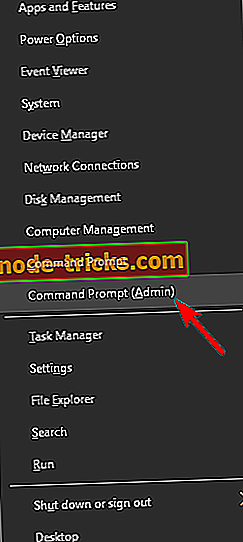
- Ilmub uus cmd aken. Tippige sfc / scannow ja vajutage klahvi „Enter”.
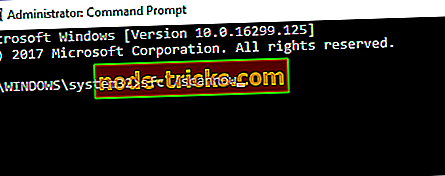
- Oodake, kuni skaneerimise ja parandamise protsess on lõppenud.
- LUGEGE KAART : 7 parimast PC-videotöötlusprogrammist 2018. aastaks
Lisaks peaksite käivitama ka CHKDSK oma kõvakettal; see protsess puhastab teie arvutisse kettaga seotud vead. CHKDSK-i esitamiseks toimige järgmiselt.
- Minge Start> Tippige käsureale> paremklõpsake seda ja valige "Run as administrator".
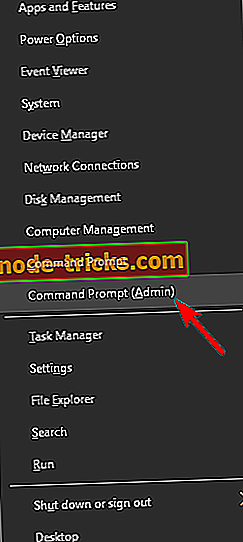
- Nüüd tippige “CHKDSK C: / F”.
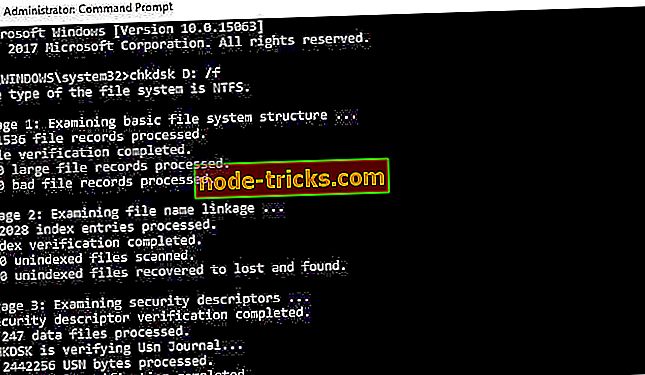
- Seega tippige käsureale CHKDSK C: / R ilma jutumärkideta ja vajutage klahvi „Enter“.

- Pärast CHKDSK protsessi käivitage arvuti hiljem.
Lahendus 3. Käivita DISM
Mitmete Windows PC-ga seotud probleemide ja protsesside tõttu võivad süsteemifailid olla purustatud või eraldatud. DISM (kasutuselevõtu pildihooldus ja haldamine) on vahend, mida kasutatakse ka rikutud süsteemifailide probleemide skannimiseks ja lahendamiseks.
DISM-i käitamiseks Windowsis toimige järgmiselt:
- Vajutage Windowsi klahvi + X ja käivitage käsuviip (admin).
- Kopeerige ja kleepige käsureal järgmine käsk:
- exe / Online / Cleanup-image / Restorehealth
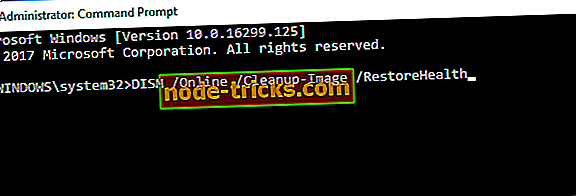
- Kui DISM ei saa faile võrgus, proovige kasutada oma USB-seadet või DVD-d. Sisestage meedia ja kirjutage järgmine käsk:
DISM.exe / Online / Cleanup-Image / RestoreHealth / Allikas: C: RepairSourceWindows / LimitAccess
- Veenduge, et asendate DVD või USB “C: RepairSourceWindows” tee.
Märkus . Veenduge, et asendasite remondiallikate tee ise.
Lahendus 4. Loo uus kasutajakonto
Uue kasutajakonto loomine ja faili meediumiteabe redigeerimine on täheldanud viga 0xC00D3E8E. Seetõttu võiksite kaaluda uue kasutajakonto loomist teie Windows PC-s.
Uue kasutajakonto loomiseks järgige neid samme:
- Avage Seaded.
- Valige Accounts (Kontod) ja seejärel valige vasakul asuvad muud kasutajakontod.
- Valige Lisa konto.
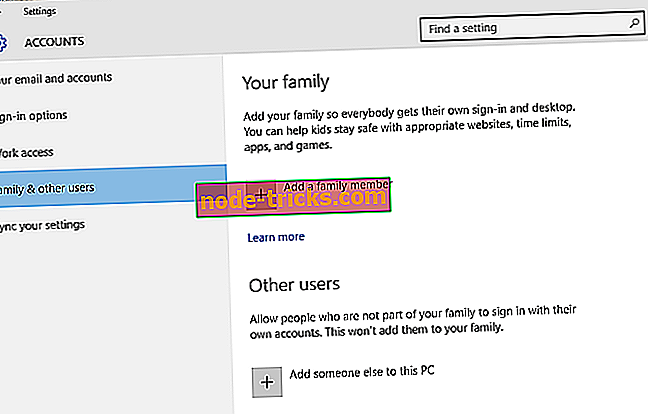
- Sisestage kasutaja nimi ja vajuta “Next”.
- Vajuta Finish.
- Logige välja praegusest kontost ja logige uude kontosse sisse.
Märkus . Seejärel kontrollige, kas saate meediumifaili „meedia loodud” teavet redigeerida. Kui viga 0xC00D3E8E siiski püsib, jätkake järgmise lahendusega.
Lahendus 5. Taaskäivitage explorer.exe Task Manageris
Teine võimalus vea 0xC00D3E8E parandamiseks on Windows Exploreri taaskäivitamine.
Selleks toimige järgmiselt.
- Vajutage Ctrl + Alt + Delete ja avage Task Manager.
- Klõpsake vahekaarti Process, leidke explorer.exe ja lõpetage see.
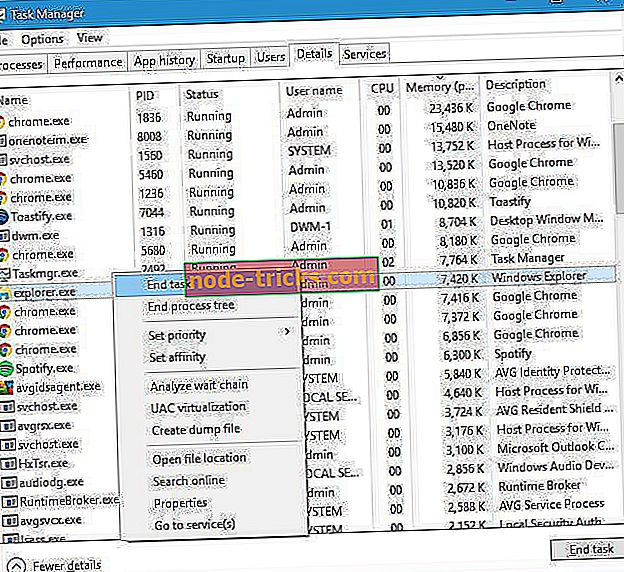
- Klõpsake vahekaarti Applications (Rakendused) ja seejärel New Task (Uus ülesanne).
- Sisestage explorer.exe ja vajutage enter.
Lahendus 6. Käivitage Windowsi värskenduste tõrkeotsing
Windows-i värskenduste tõttu võib esineda ka viga 0xC00D3E8E. Windowsi värskenduse tõrkeotsing on Windows 10 sisseehitatud programm, mis parandab Windowsi värsketest värskendustest tulenevaid probleeme.
Tõrkeotsingu käivitamiseks toimige järgmiselt.
- Avage Start
- Tippige otsinguväljale lahtrisse 'Veaotsing' ilma jutumärkideta
- Klõpsake nuppu Veaotsing
- Klõpsake vasakul paanil Vaata kõiki
- Valige Windows Update
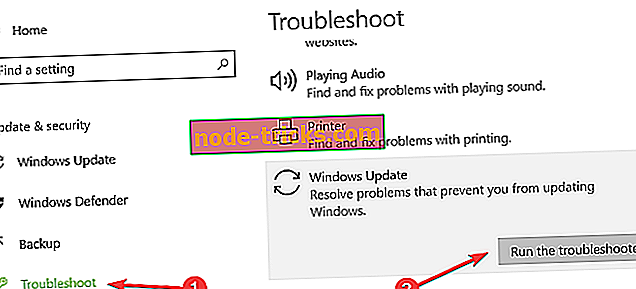
- Klõpsake nupul Edasi, et käivitada Windowsi värskenduse tõrkeotsing, seejärel järgige ekraanil kuvatavaid juhiseid
Kui ikka ei õnnestu viga 0xC00D3E8E parandada või pärast Windows Update'i tõrkeotsingu käivitamist, proovige järgmist lahendust.
Lahendus 7. Käivita süsteemitaaste turvarežiimis
Süsteemi taaskäivitamine võib samuti parandada viga 0xC00D3E8E, pöördudes tagasi enne viimaste Windowsi värskenduste algust. Turvarežiim käivitab teie Windows PC piiratud režiimis ilma vigadeta.
Järgige neid samme, et käivitada süsteemi taastamine turvarežiimis:
- Lülitage arvuti välja ja lülitage see uuesti sisse.
- Liikuge valikule "Run in Safe Mode" ja vajuta "Enter".
- Minge menüüsse Start> Type “system restore” ja seejärel vajutage “Enter”.
- Teatud taastepunkti naasmiseks järgige juhiseid.
- Oodake, kuni protsess lõpeb, ja taaskäivitage.
- LUGEGE KAART : Windows 10 ohutu režiim ei tööta [FIX]
Märkus . Veenduge, et teil on võimalik tuvastada taastepunkti kuupäev enne veaotsingut „palun ära lülita”. Süsteemi taastamine ei mõjuta ühtegi teie faili, dokumenti ega isikuandmeid.
Teise võimalusena saate muuta meediumiteavet ja avada turvarežiimis ka vahekaardi „Loodud meedia loodud”.
Lahendus 8: käivitage automaatne parandamine
Automaatne parandus parandab Windows 10 operatsioonisüsteemi operatsioonisüsteemi kõige enam vigu, eriti viga 0xC00D3E8E. Seega, kui soovite käivitada automaatse remondi, peate selleks olema valmis Windowsi käivitatav DVD.
Selleks toimige järgmiselt.
- Sisestage Windowsi käivitatav DVD ja seejärel taaskäivitage arvuti.
- Vajutage ükskõik millist klahvi, et CD-lt või DVD-lt käivitada.
- Valige oma keele-eelistused ja klõpsake „Next”.
- Klõpsake vasakul allpool asuvat nuppu Repair your computer.
- Ekraanil „Valida suvand” klõpsake nuppu Tõrkeotsing> Klõpsake valikul Täpsemalt> Automaatne parandamine või käivitusremont. Seejärel oodake, kuni Windowsi automaatne / käivitusremont on lõpetatud.
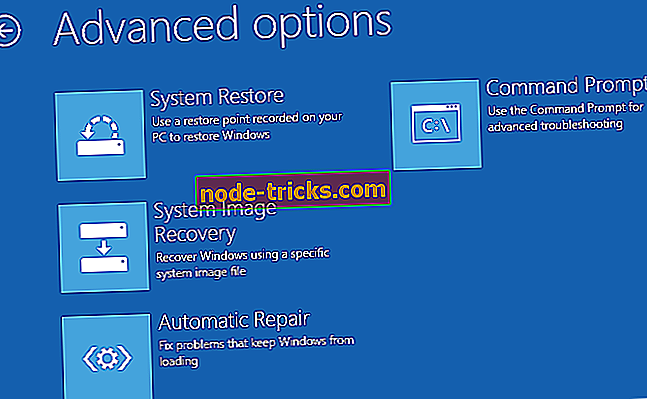
- Taaskäivitage arvuti ja käivitage Windows.
Lahendus 9. Taastage operatsioonisüsteem tagasi
Madalam Windows OS, nagu Windows 8.1, Windows 8 ja Windows 7, ei tekita selliseid probleeme nagu viga 0xC00D3E8E. Lisaks sellele on Windows 10-ga kaasas palju probleeme, mis võivad olla masendavad.
Niisiis, võiksite kaaluda alandamist, et alandada Windowsi operatsioonisüsteemi, et pääseda hulgaliselt küsimusi.
- LUGEGE KA : Fix: Windows 10 tagasipöördumine ummikus
Windows OS operatsioonisüsteemi madalamate versioonide tagasipöördumiseks järgige neid juhiseid:
- Avage Start> tippige "Settings"> käivitage Settings.
- Minge menüüsse Uuenda ja turvalisus.
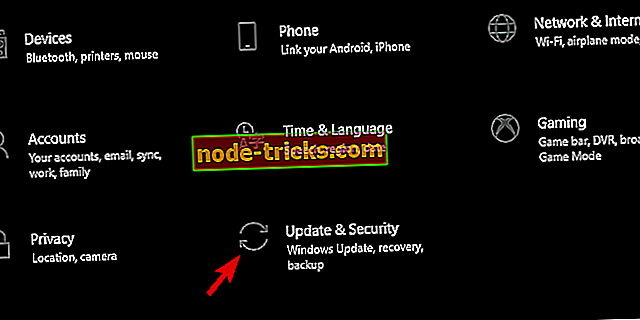
- Valige sakk Recovery.
- Klõpsake nupul „Alustage suvandit Tagasi Windows 7/8 / 8.1.
- Alandamise protsesside lõpetamiseks järgige juhiseid.
Märkus: Terve Windows.oldi fail (salvestatud C: Windows.old) on alandamise oluline vajadus.
10. lahendus: omandage meediafaili omandiõigus
Teine võimalus selle vea lahendamiseks on omandada kõnealuse meediumifaili omanik. See peaks parandama vea probleemi.
Selleks toimige järgmiselt.
- Leidke oma andmefail ja paremklõpsake seda. Valige menüüst Atribuudid.
- Avage vahekaart Turvalisus ja klõpsake nupul Täpsemalt.
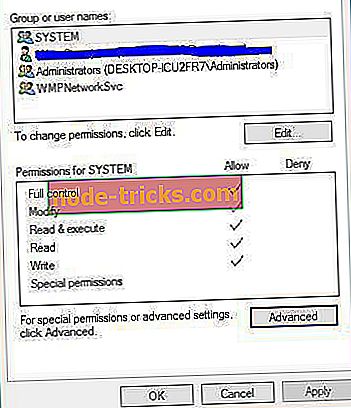
- Kontrollige jaotist Omanik. Kui omanikule on määratud tundmatu kasutajanimi, klõpsake linki Muuda.
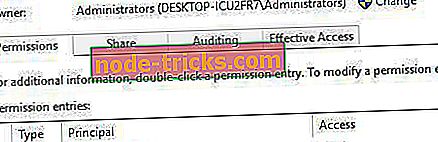
- Klõpsake menüüs Sisestage objekti nimi, et valida oma kasutajanimi ja klõpsake käsku Kontrolli nimesid. Kui teie kasutajanimi on õige, klõpsake muudatuste salvestamiseks nuppu OK.
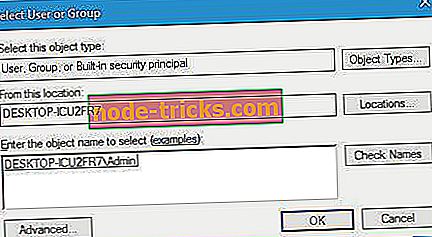
- Omaniku sektsiooni muudetakse. Kindlasti määrake oma kasutajakontole täielik kontroll. Muudatuste salvestamiseks klõpsake nupul Rakenda ja OK.
Pärast andmefaili omandiõiguse omandamist tuleb viga täielikult lahendada. Soovitame installida oma arvutisse uusimad Windowsi värskendused - selle põhjuseks on asjaolu, et Windowsi värskendused sisaldavad värskendusi, mis parandavad mitmeid probleeme, näiteks viga 0xC00D3E8E Windows 10-s.
Loodame, et ülaltoodud lahendused aitasid teil probleemi probleemi 0xC00D3E8E parandada. Kui teil on küsimusi, kommenteerige allpool.